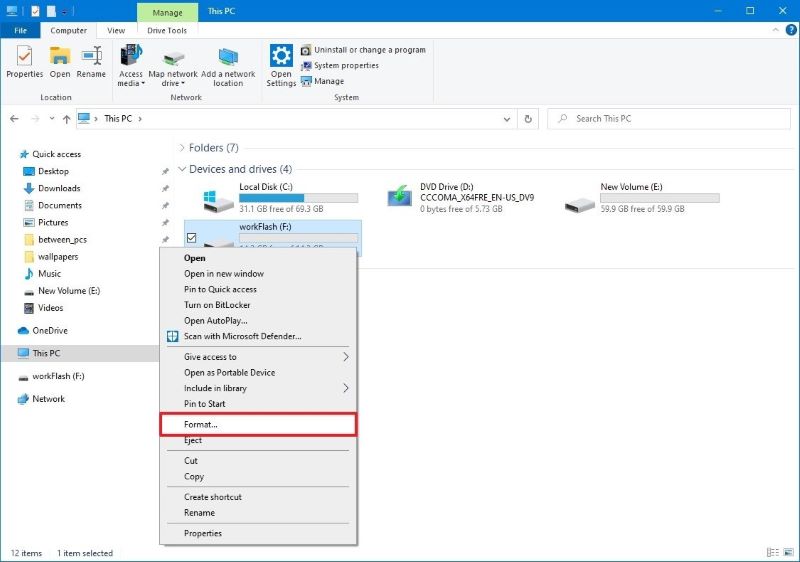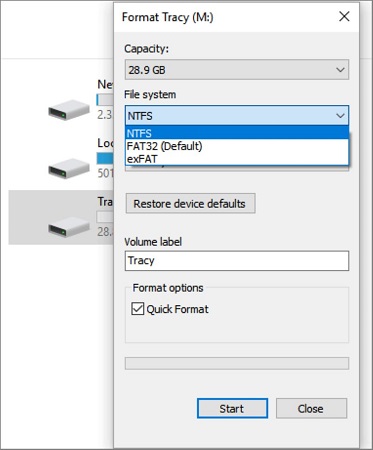Возможные способы форматирования флэш-накопителя без потери данных
Флэш-накопитель, также известный как USB-накопитель, стал важной частью цифрового мира просто потому, что он позволяет пользователям хранить и передавать данные с одного устройства на другое. Флэш-накопители бывают самых разных стилей и размеров. Однако это не меняет того факта, что в некоторых случаях эти диски могут перестать отвечать на запросы. Следовательно, вам, возможно, потребуется его отформатировать.
Но перед этим вы должны знать, что делает форматирование USB? Это вернет вам пустой диск, что означает, что все данные будут полностью потеряны. После использования флэш-накопителя в течение некоторого времени вам может потребоваться отформатировать его, чтобы использовать снова. Но не волнуйтесь; форматирование вообще не повредит вашему устройству хранения данных. Ниже приведен список, в котором показаны распространенные сценарии, требующие форматирования USB-накопителя:
- Когда USB-накопитель содержит поврежденные сектора, он показывает “Диск необходимо отформатировать”
- Когда на USB-накопителе отображается ноль байт или отображается сообщение “Папка пуста”
- Когда система не распознает USB-накопитель
- Когда USB-накопитель вышел из строя
- Когда какая-либо вирусная инфекция повреждает файлы на USB-накопителе
- Если USB-накопитель пуст или содержит неподдерживаемую файловую систему
- Когда ваша система отобразит сообщение “Пожалуйста, вставьте диск на съемный диск”
- Когда ваш компьютер попросит отформатировать диск, прежде чем вы сможете его использовать
Часть 1. Потеряю ли я свои файлы, если отформатирую флешку?
Итак, удалит ли форматирование USB-накопителя его? вы должны понимать, что форматирование - это процедура, которая просто подготавливает флэш-накопитель к первоначальному использованию и создает новые файловые системы. В идеале форматирование состоит из трех этапов, которые упомянуты ниже:
Этап 1: Низкоуровневое форматирование
Выполняется базовая подготовка среды, в результате которой устройство возвращается к заводским настройкам.
Этап 2: Разделение
На этом этапе запоминающее устройство становится видимым для операционной системы путем разбиения диска на различные области и записи его структур данных.
Этап 3: Высокоуровневое форматирование
На этом этапе для устройства хранения создается новая файловая система. Это делает устройство многоразовым и снова узнаваемым.
Следовательно, ясно, что данные неизбежно будут удалены, будь то низкоуровневое форматирование, секционирование или высокоуровневое форматирование. Таким образом, прежде чем вы продолжите форматировать свой флэш-накопитель, вам нужно поискать метод, который решает проблему того, как отформатировать USB без потери данных.
Часть 2. Можно ли отформатировать USB-накопитель без потери данных?
Если вы столкнулись с какими-либо проблемами с вашим устройством хранения данных, например, USB-накопитель не распознается или не читается и так далее, то лучше всего его отформатировать. Однако вас может беспокоить вопрос о том, сможете ли вы отформатировать жесткий диск без потери данных. Ответ - ДА!
Если вы создали резервные копии файлов перед форматированием флэш-накопителя USB, вы можете напрямую отформатировать USB без потери файлов. Тем не менее, если вы не сделали резервную копию данных заранее, у вас все еще есть шанс отформатировать флэш-накопитель без потери данных. Все, что вам нужно, - это профессиональное программное обеспечение для восстановления данных USB, чтобы извлечь данные с USB перед их форматированием.
Здесь вы можете положиться на программное обеспечение для восстановления данных Tenorshare 4DDiG . Вы можете использовать это высокопрофессиональное программное обеспечение не только для восстановления файлов USB перед форматированием, но и для восстановления потерянных разделов, удаленных файлов, восстановления после сбоя компьютера, восстановления файлов raw и восстановления внешних файлов.
Tenorshare 4DDiG: Как отформатировать USB без потери данных
Несмотря на то, что вы являетесь первым выбором экспертов, от вас не требуется технических знаний о вашем поврежденном устройстве для выполнения восстановления. Программное обеспечение для восстановления данных Tenorshare 4DDIG поставляется с интуитивно понятным и удобным интерфейсом, который делает восстановление быстрым и без усилий. Ниже приведены некоторые выделенные функции этого программного обеспечения:
- Вы можете восстановить более 2000 типов файлов, включая документы, видео, фотографии и аудио.
- Вы можете рассчитывать на 100%-ную скорость восстановления независимо от сценария потери данных, такого как потерянный раздел, случайное удаление, вирусное заражение и так далее.
- Вы можете восстанавливать данные с внутренних и внешних накопителей, флэш-диска USB, ноутбука и ПК, SD-карты и других устройств хранения данных.
- Вы можете просмотреть потерянные файлы перед их восстановлением.
Безопасное скачивание
Безопасное скачивание
Руководство по использованию Tenorshare 4DDiG для восстановления данных с USB-накопителя до или после его форматирования
Чтобы начать использовать Tenorshare 4DDiG, вам просто нужно загрузить последнюю версию программного обеспечения на свой ПК или Mac. Как только вы успешно установите его в свою систему, просто следуйте приведенным ниже инструкциям:
-
Запустите Tenorshare 4DDiG на своем компьютере и подключите к нему флэш-накопитель USB. Запустите программное обеспечение и выберите свой диск. Затем нажмите на опцию "Пуск".

-
Tenorshare начнет сканирование выбранного диска, чтобы узнать данные. На вашем экране появится индикатор выполнения, показывающий завершение. Вы можете приостановить или остановить его в любое время.
![сканирование локального диска]()
-
Наконец, вы можете выбрать файлы и просмотреть их. После этого нажмите на кнопку Восстановить, чтобы восстановить их. Выберите местоположение, в которое вы хотели бы сохранить файлы, и нажмите на кнопку Ok.

С помощью этого вы сможете отформатировать USB-накопитель, не удаляя все.
Безопасное скачивание
Безопасное скачивание
Часто задаваемые вопросы о формате USB
Ниже мы ответили на некоторые из актуальных вопросов, связанных с форматированием USB-накопителя. Вы можете просмотреть их один раз, чтобы очистить все ваши запросы (если таковые имеются).:
1. Как отформатировать флэш-накопитель USB
Форматирование флэш-накопителя USB - это не долгая задача. Довольно легко очистить ваш флэш-накопитель, используя следующий метод:
-
Подключите дисковод к компьютеру и в строке поиска вашего компьютера введите Этот компьютер, чтобы открыть его.
-
Щелкните правой кнопкой мыши на флэш-накопителе USB, чтобы просмотреть параметры. Нажмите на опцию Форматирования из предоставленного списка.

-
На вашем экране появится всплывающее окно. Теперь выберите параметры в каждом разделе, которые соответствуют вашим потребностям, и нажмите кнопку "Пуск".

-
Появится предупреждающее сообщение, сообщающее вам, что все файлы, хранящиеся на флэш-накопителе USB, будут удалены. Нажмите на кнопку Ok, чтобы начать процесс форматирования.
Через некоторое время ваш USB-накопитель будет отформатирован и снова готов к использованию.
2. Как восстановить данные с отформатированного USB-накопителя?
Вы можете восстановить данные с отформатированного USB-накопителя, восстановив его резервную копию. Однако, если вы не сделали никакой резервной копии файлов, хранящихся на вашем USB-накопителе, тогда вам придется обратиться к программному обеспечению для восстановления данных. Программное обеспечение для восстановления данных Tenorshare 4DDiG - это лучшее программное обеспечение для восстановления, которое может быть в вашем распоряжении. Шаги по восстановлению данных с отформатированного USB-накопителя с помощью Tenorshare 4DDiG описаны выше. Вы можете сослаться на них.
Нижняя строка
Это краткое описание того, как отформатировать USB без потери данных. Либо вы можете создать резервную копию USB-накопителя перед его форматированием, либо использовать профессиональный инструмент 4DDIG Data Recovery для восстановления данных с USB-накопителя перед его форматированием.